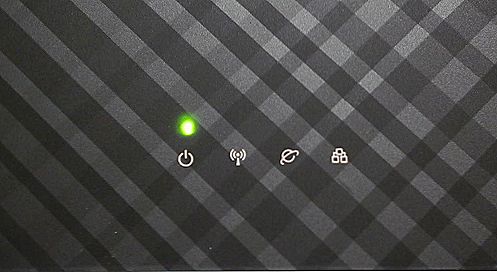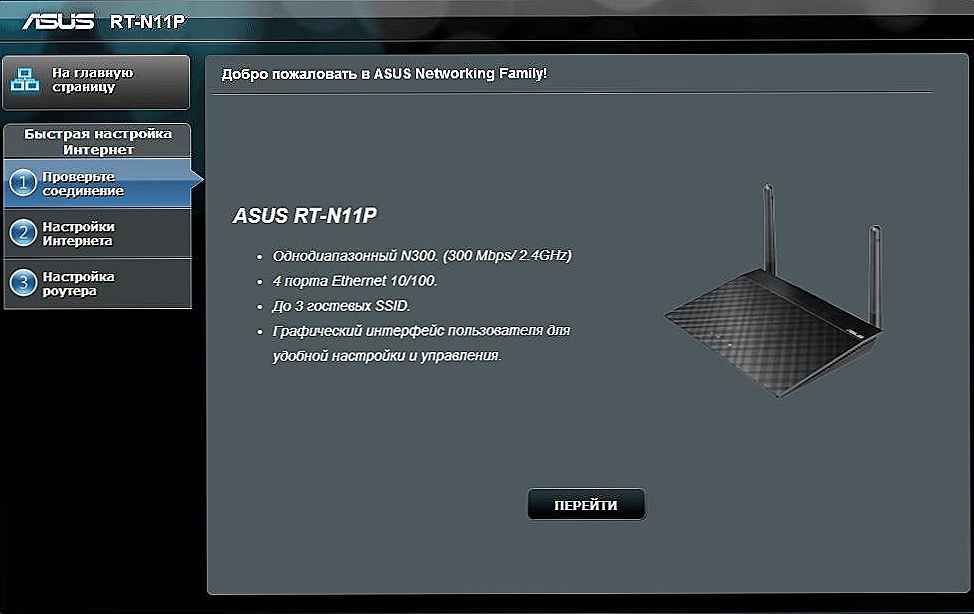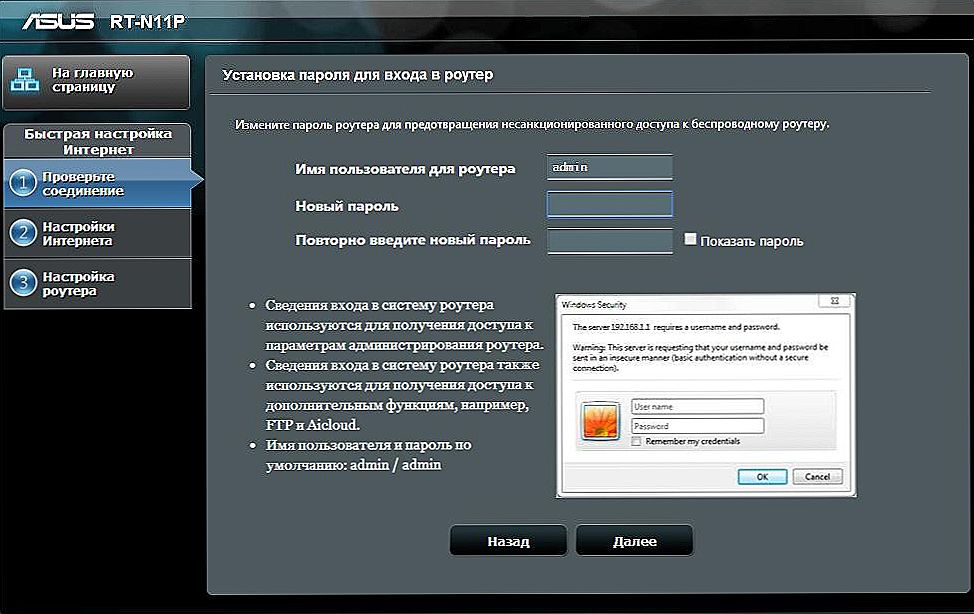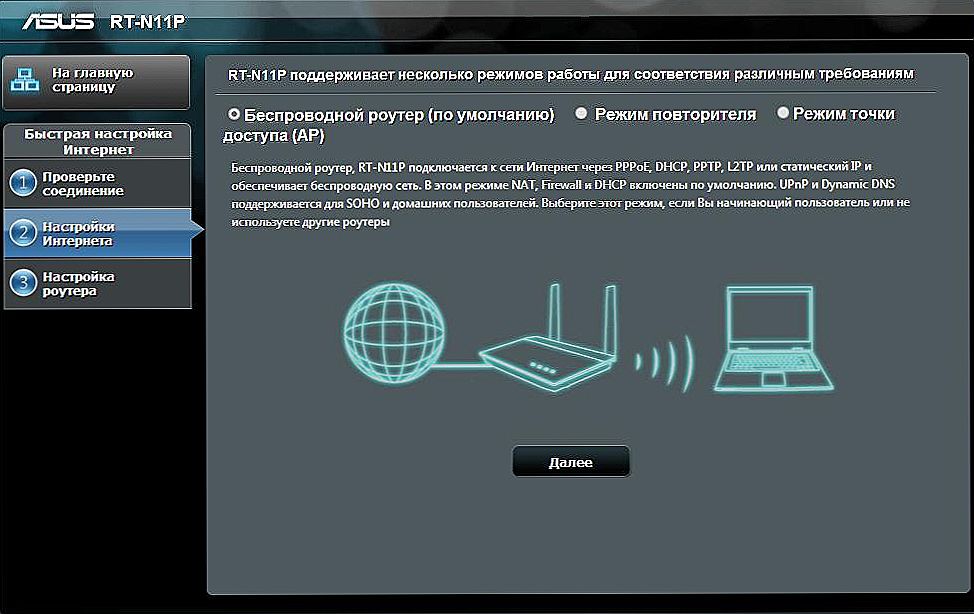Dragi prijatelji, danas ćemo naučiti kako spojiti i konfigurirati ASUS RT-N11P usmjerivač sami. Da biste to učinili, ne trebate ništa drugo osim samog modema, računala i kapi strpljenja s vaše strane. Kao i svaki drugi modem, ovaj je uređaj dizajniran za spajanje računala ili prijenosnog računala na Internet. Stoga ne vrijedi govoriti o ciljevima rasprave U prvom ćemo bloku govoriti o izravnoj vezi uređaja, a zatim se prebaciti na postavljanje. Stoga, možete, ako želite, otići do željenog dijela i nastaviti s akcijom.

sadržaj
- 1 Povezivanje ASUS RT-N11P usmjerivača
- 2 Kako konfigurirati ASUS RT-N11P usmjerivač
- 3 Preporuke za rad
- 4 zaključak
Povezivanje ASUS RT-N11P usmjerivača
Za početak ćemo razmotriti povezivanje putem ožičenog tipa veze, budući da je prvo postavljanje najbolje na taj način. Neki korisnici žele postaviti usmjerivač putem bežične Wi-Fi mreže. Tako možete učiniti, ali još uvijek nije preporučljivo. Dakle, vaše radnje:
- Umetnite kabel za napajanje u usmjerivač (zbog toga postoji posebni zasebni ulaz na kućištu), a još ne dodirujte utikač.
- Preuzmite internetski kabel koji vam je ISP ostavio za vas i instalirajte ga u desni najbliži utor usmjerivača. Pod ovim ulazom izvući će se ikona, neodređeno podsjećajući na slovo E.
- Vrijeme je da uzmete kabel za patchcord isporučen u kutiji s modemom. Ubacimo ga u bilo koji od preostalih slobodnih LAN portova s jedne strane, a drugi u odgovarajući ulaz na računalu.
- Sada povezujemo usmjerivač s mrežom pomoću utikača koji je opisan u prvom stavku. Pritisnite gumb napajanja na uređaju. Ako se ispravno napravi, prednja svjetla će se upaliti. Gotovo! Uspjeli smo spojiti usmjerivač Asus na računalo ili laptop.
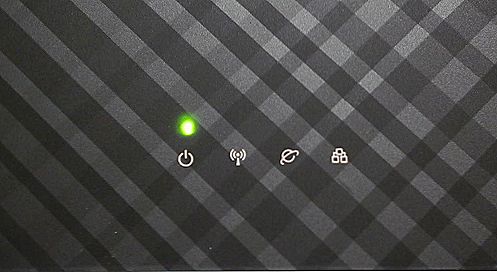
Kako konfigurirati ASUS RT-N11P usmjerivač
Vrijeme je da prijeđete na konfiguraciju usmjerivača:
- Otvorite preglednik na računalu, primjerice Google Chrome i idite na 192.168.1.1 i kliknite tipku Enter na tipkovnici. Napominjemo da navedena adresa u nekim slučajevima može biti različita. Više informacija o tome možete saznati od svog davatelja usluga.

- Ako sve funkcionira, vidjet ćete prozor za unos korisničkih podataka. Zapiši riječ admin u oba polja i kliknite na "Enter" ili OK.
- Zatim ćete vidjeti zaslon dobrodošlice obitelji ASUS Networking. Kliknite "Dalje".
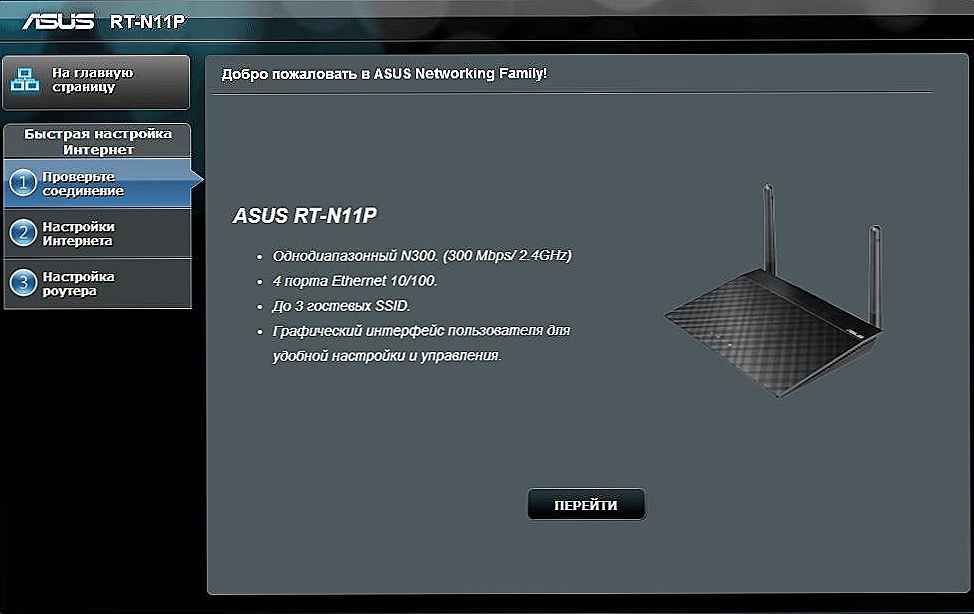
- U sljedećem prozoru sustav će zahtijevati instalaciju nove lozinke. Napiši ga dvaput (sami odaberete lozinku). Kliknite "Dalje".
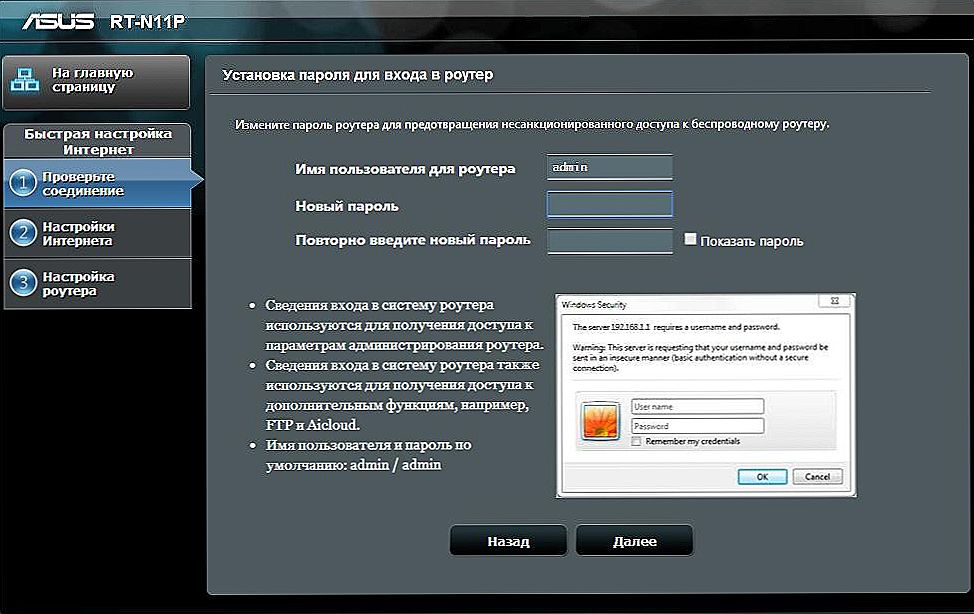
- Sada će se odrediti vrsta veze. Ponovno se krećemo.Ako ste zainteresirani, možete pretražiti Internet kako biste saznali više o uspostavljenoj vrsti veze.
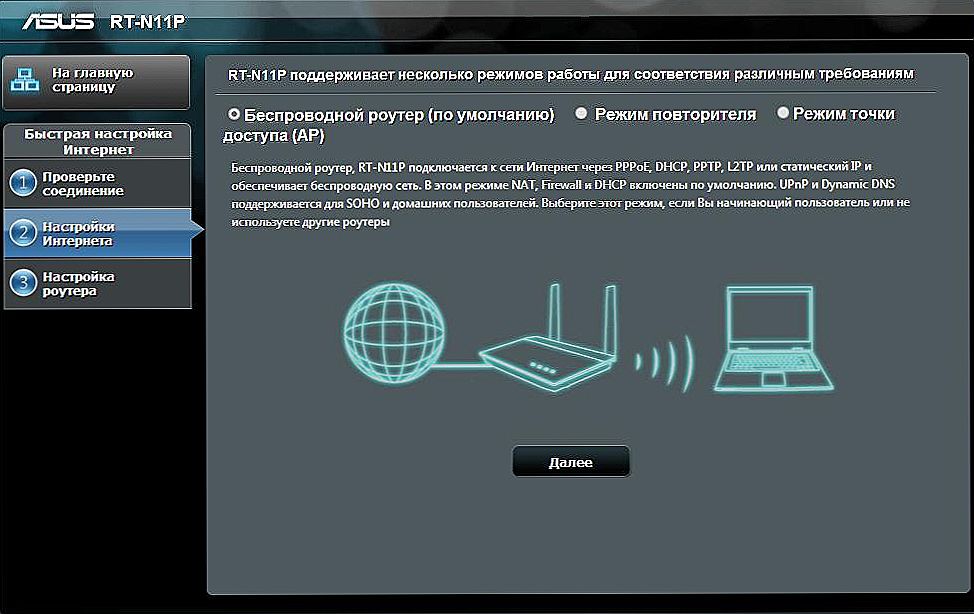
- U šestom koraku trebat ćemo ugovor s davateljem usluga, jer ćete morati unijeti prijavu i lozinku koju ste dobili od davatelja usluga. Zapiši ih, a zatim kliknite poznati gumb Dalje.
- Pričekajte neko vrijeme, a zatim ispunite polja za naziv mreže i njegov ključ. Drugi parametar je lozinka koju treba unijeti prilikom povezivanja putem bežične Wi-Fi mreže. Primjena i spremanje promijenjenih postavki.
Preporuke za rad
- Ako ste prethodno koristili uređaj na drugom računalu ili prijenosnom računalu, morat ćete vratiti postavke na tvorničke postavke. Da biste to učinili, pritisnite gumb WPS / Reset na kućištu usmjerivača i držite ga 30 sekundi, a uređaj, naravno, mora biti uključen. Pričekajte neko vrijeme i krenite na posao.
- Slična se operacija može provesti za sljedeće probleme: pogreška prilikom instaliranja parametara, pogrešaka u radu, zaboravljene lozinke i tako dalje.
- Ako iz bilo kojeg razloga sustav nije utvrdio vrstu veze u koraku pet prethodnih uputa za konfiguraciju usmjerivača, morat ćete to učiniti sami.
- Ako sumnjate u ispravnost svojih postupaka, bolje je nazvati čarobnjaka za postavljanje opreme. U suprotnom možete oštetiti uređaj ili ukloniti neke parametre.
zaključak
Dragi čitatelji, sada znate sve o povezivanju i konfiguriranju ASUS RT-N11P usmjerivača. Nadamo se da ste uspjeli, a nema pitanja. Ne zaboravite pročitati preporuke o radu, gdje se mogu pokriti rješenja za neke probleme. Recite nam u komentarima kako je vaš uređaj instaliran, kako to funkcionira?